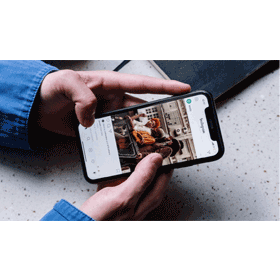【科技新知】Excel如何排序資料?高到低/低到高一鍵排列!
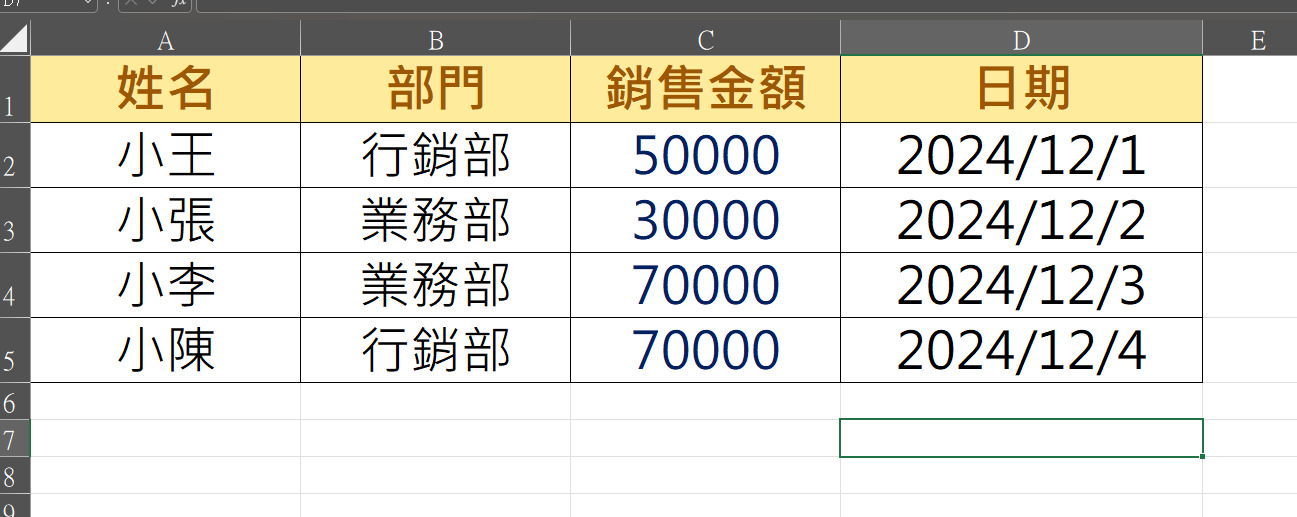
在處理大量資料時,清楚的排序可以讓我們更快掌握資訊重點。無論是依照成績高低排名、按日期由新到舊整理事件,或是依據金額由大到小排列交易紀錄,Excel 的排序功能都是不可或缺的好幫手。不僅能提升資料的可讀性,也有助於後續分析與報表製作。本文將帶你了解 Excel 排序的基本概念與操作方式,讓你能依照需求靈活應用。
想要擁有一台心儀的手機記得到傑昇通信,挑戰手機市場最低價再享會員尊榮好康及好禮抽獎券,舊機也能高價現金回收,門號續約還有高額優惠!快來看看手機超低價格!買手機.來傑昇.好節省!
什麼是「Excel 排序」?
排序是指將資料依照特定欄位的數值、文字或日期排列成有序的方式。在 Excel 中,你可以選擇「遞增排序」(由小到大、由A到Z)或「遞減排序」(由大到小、由Z到A)來整理資料。排序功能可應用於單一欄位,也可以設定多欄條件,進一步細分結果。例如:一份銷售紀錄表中,可以先依「銷售金額」從高到低排序,再依「業務姓名」字母順序作次序排列,使資料更有邏輯性。
Excel 排序操作步驟
這裡有一份範例資料,讓小編來實際說明基本的排序操作流程,看完你就能學會如何使用這項Excel功能了!
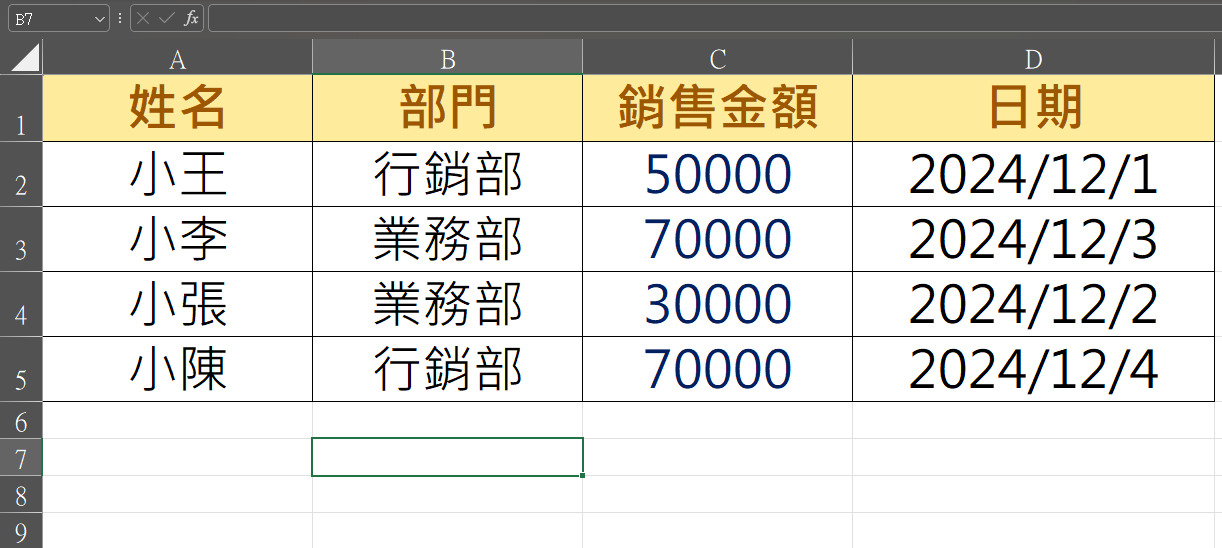
步驟一:選取資料範圍
用滑鼠點選你要排序的整張資料表,包括標題列(例如A1:D5)。這樣可以確保排序時不會漏掉關聯資料。
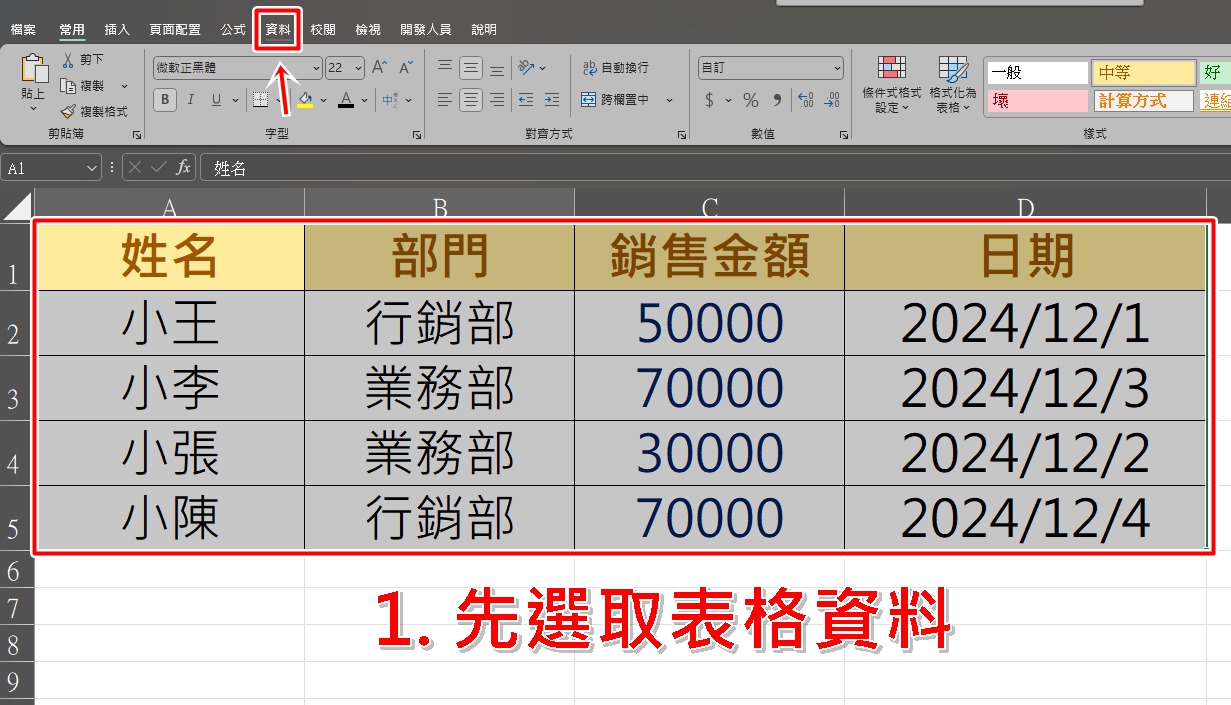
步驟二:點選「資料」標籤
切換到上方功能區的「資料」標籤>「排序」區塊。你可以選擇:
「升冪排序」:由小到大、A到Z
「降冪排序」:由大到小、Z到A
點選「排序」按鈕:開啟自訂排序選單,支援多欄排序
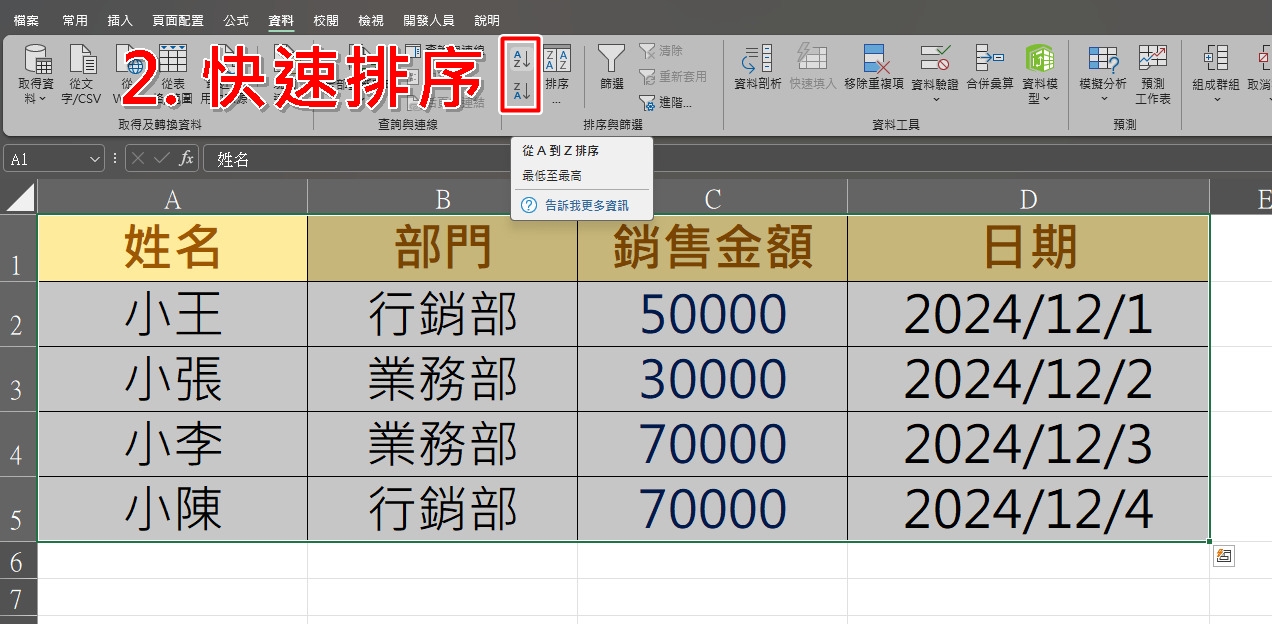
步驟三:設定排序條件
若選擇「排序」按鈕後,會跳出一個視窗:
在「排序欄位」中選擇要排序的欄位(例如:銷售金額)
「排序方式」可選擇「值」
「順序」可選擇「由大到小」或「由小到大」
* 如果要進階設定,可點選「新增層級」,加入第二排序條件,例如:先依金額排序,再依日期排列。
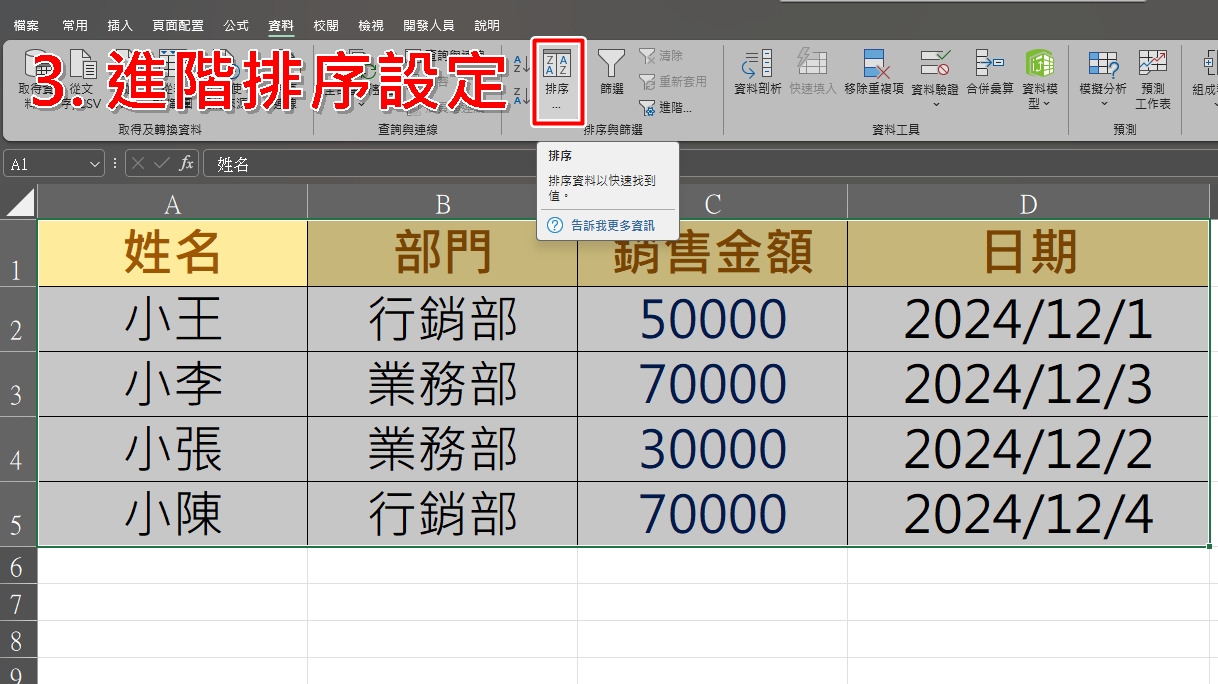
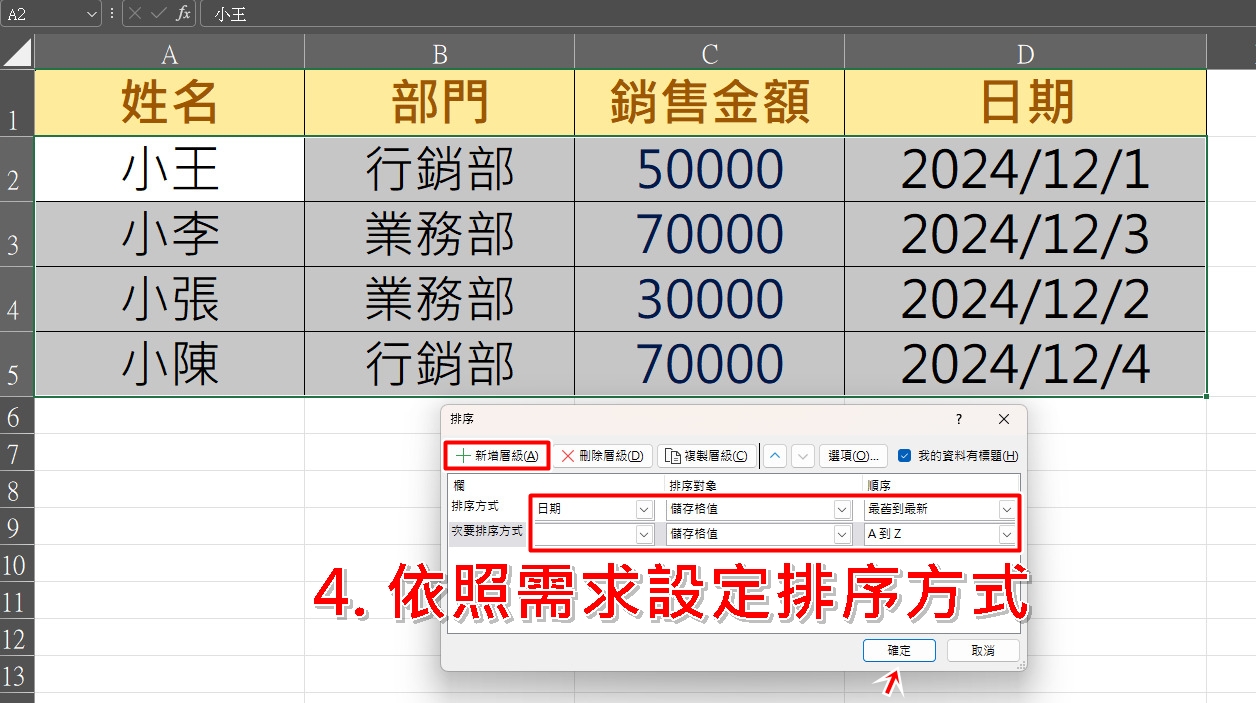
步驟四:完成排序
設定好後按下「確定」,Excel 就會依條件自動排列資料。資料結構與原本順序將依據你的設定更新,但資料本身不會被改動或刪除。
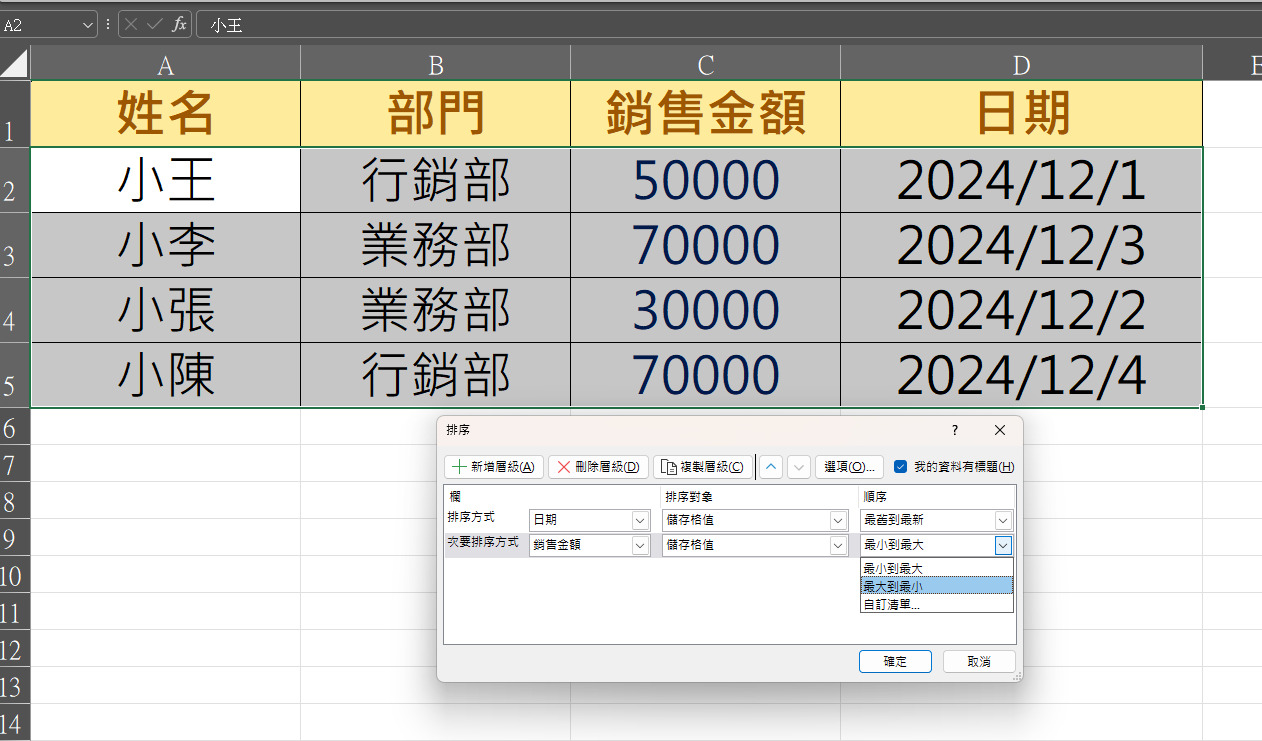
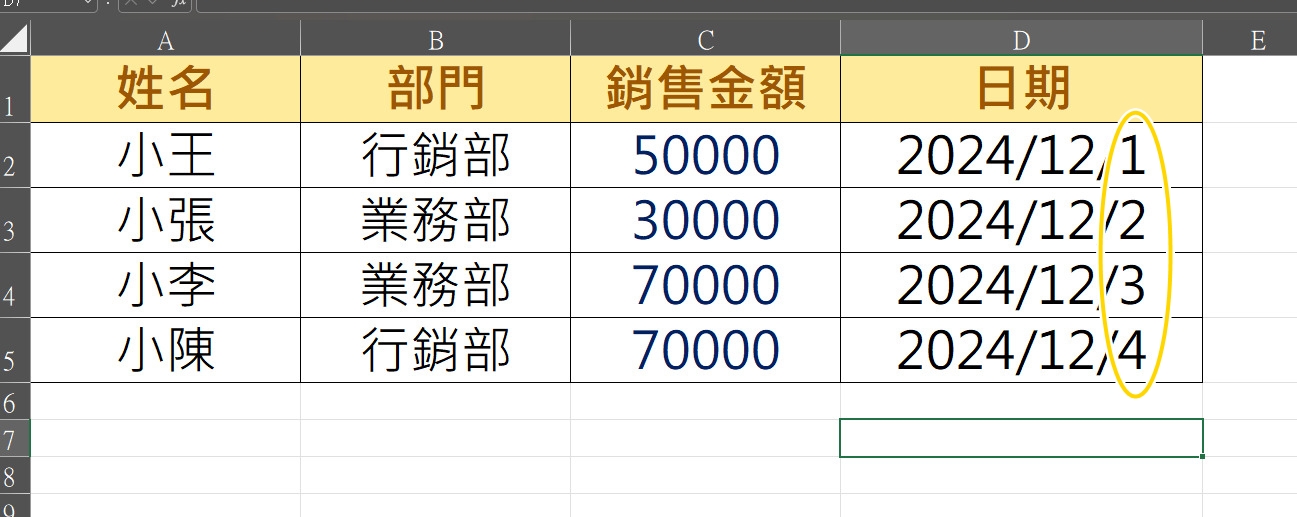
Excel 排序的進階應用技巧
排序包含公式的欄位:
若某欄是由公式產出,如「總分」是加總成績計算而來,排序不會影響公式運作,放心使用。
針對表格(Table)排序更方便:
如果你的資料已設為「Excel 表格」(使用 Ctrl+T 建立),每一欄的標題列右方會自動出現排序箭頭,更快速進行排序。
多層排序邏輯設定:
在需要進行細部分組時,例如銷售部門內再依金額排序,就能利用多欄排序達到理想的資料層次。
避免排序錯誤:
假如資料列未正確全選,排序後可能導致資料錯置。務必確認整筆資料包含標題與所有欄位都已正確選取。
Excel 的排序功能雖簡單,卻極具威力。不論是數據分析、成績統計還是名單編排,只要掌握排序設定技巧,就能讓你的資料井然有序,提升閱讀與分析效率。如果你平常常在 Excel 中處理表格,不妨試著善用排序功能,讓每一筆資料都在對的位置上發揮價值。現在就打開一份 Excel 檔案,動手練習一下吧!假如本篇文章有幫助到你的話,也歡迎分享給身邊需要的親朋好友喔!而若你最近剛好想要換新蘋果/安卓手機或其他產品配件的話,記得要找挑戰手機市場最低價的傑昇通信喔!
延伸閱讀:【科技新知】Excel如何使用「COUNTIF函數」?一鍵計算條件數量!
延伸閱讀:【科技新知】Excel如何使用「IF函數」?一鍵確認成績是否及格/庫存是否足夠!
延伸閱讀:【科技新知】Excel如何設定條件格式?自動標記重點顏色!
延伸閱讀:【科技新知】Excel如何使用樞紐分析表?快速掌握數據報表重點!
延伸閱讀:【科技新知】Excel如何使用VLOOKUP函數?要注意什麼?
手機哪裡買價格最便宜划算有保障?
當然是來傑昇通信絕對是你的最佳選擇!作為全台規模最大且近40年經營歷史的通訊連鎖,傑昇通信不僅挑戰手機市場最低價,消費再享會員尊榮好康及好禮抽獎券,舊機也能高價現金回收,門號續約還有高額優惠!超過140間門市遍布全台,一間購買連鎖服務,一次購買終生服務,讓您買得安心用的開心。買手機.來傑昇.好節省!
空機破盤價格查詢
舊機回收估價查詢
傑昇門市據點查詢
(1).jpg)

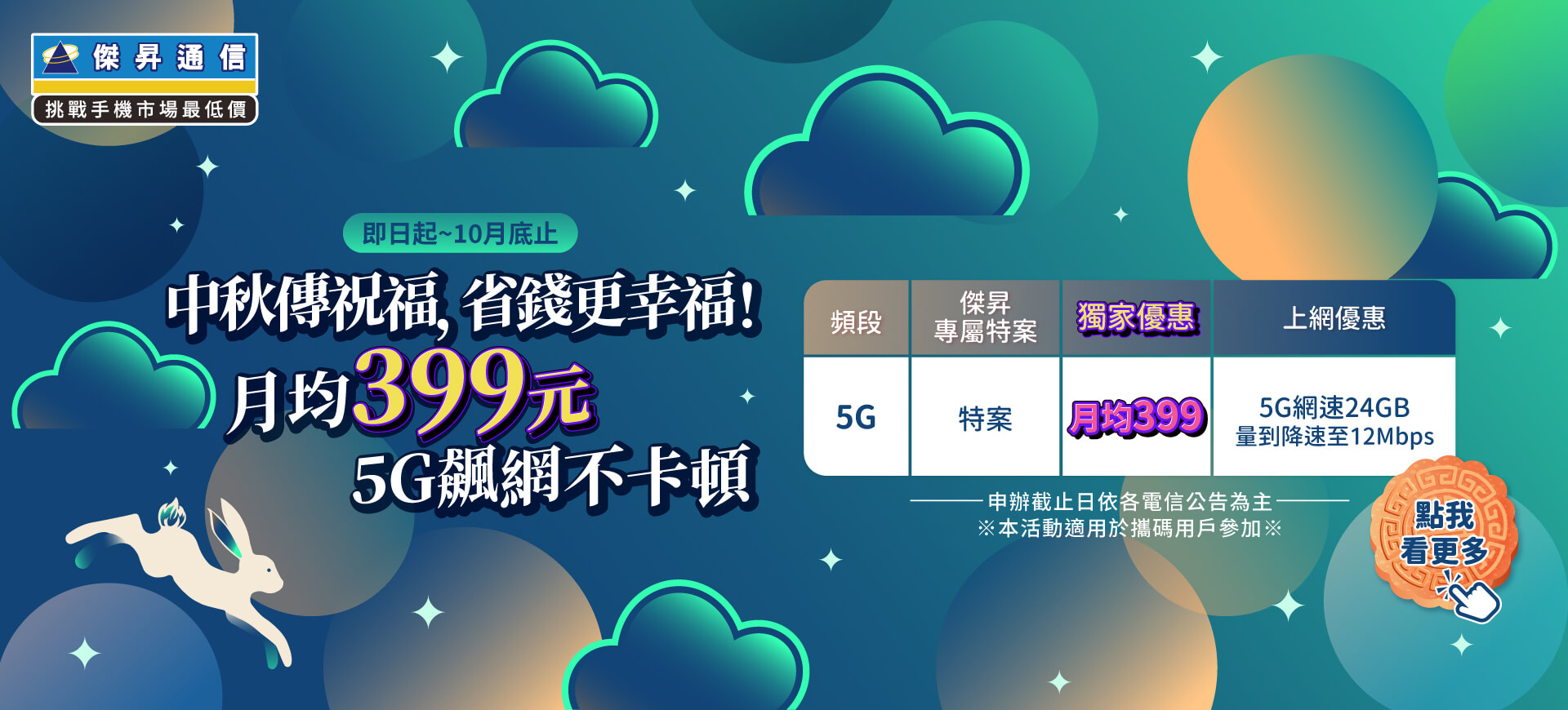




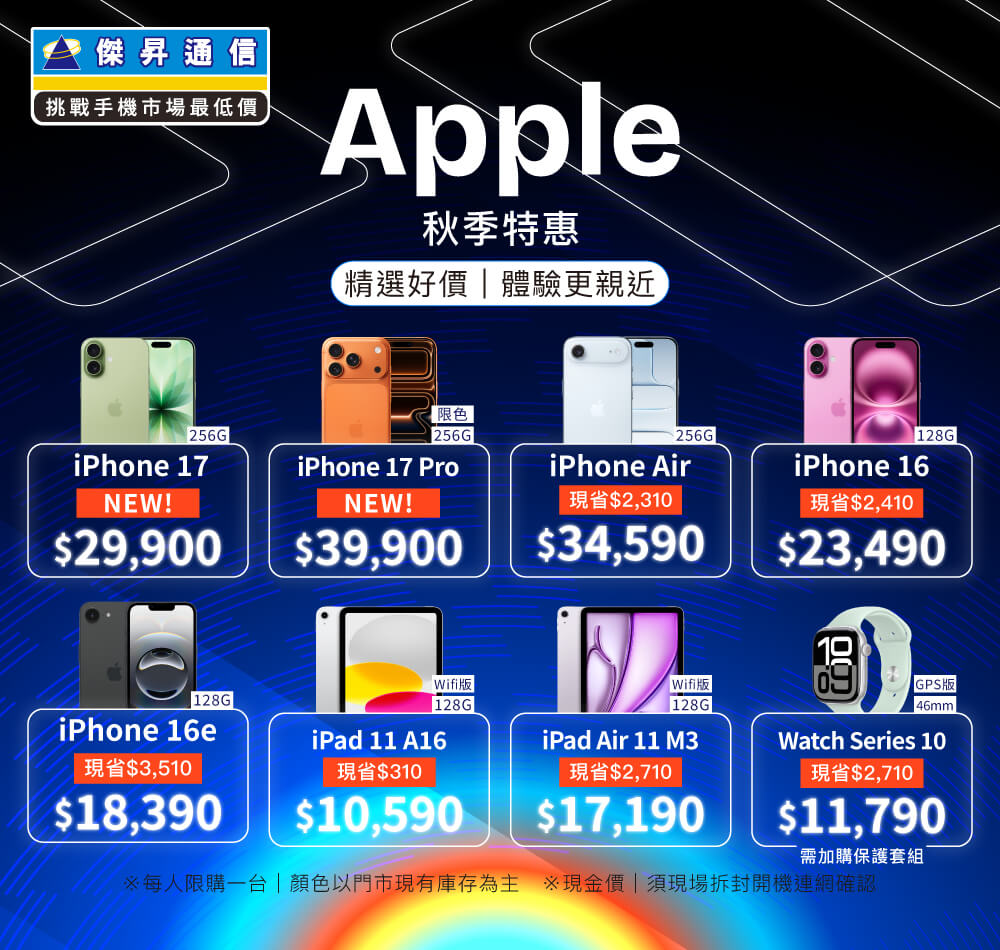
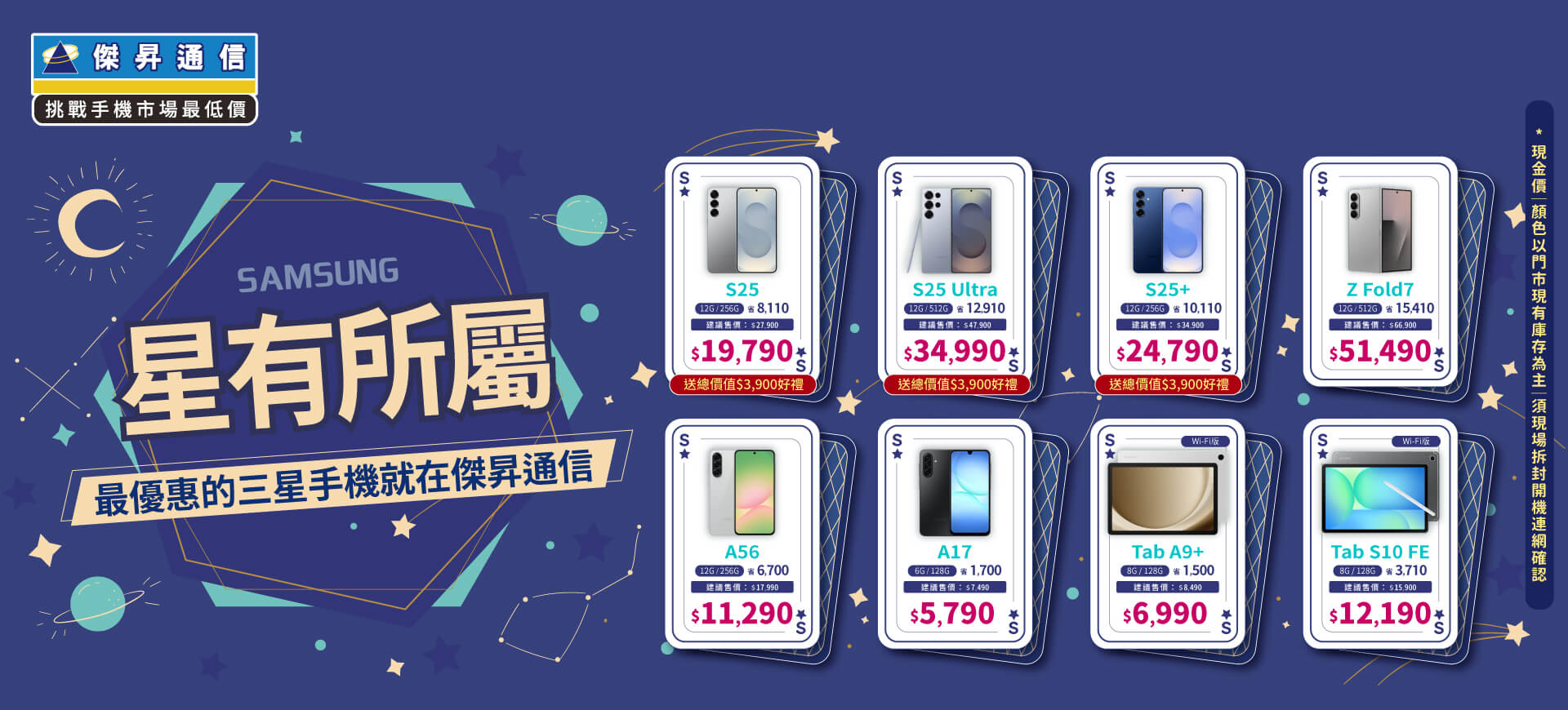











.jpg)